Першим викликом має бути оновлення всіх застарілих драйверів
- Помилка цього пристрою не може запустити код 10 часто викликає проблеми з драйверами та обладнанням.
- Оновлення повинно бути відправною точкою, і в рідкісних випадках вам може знадобитися скидання Windows або чиста інсталяція.
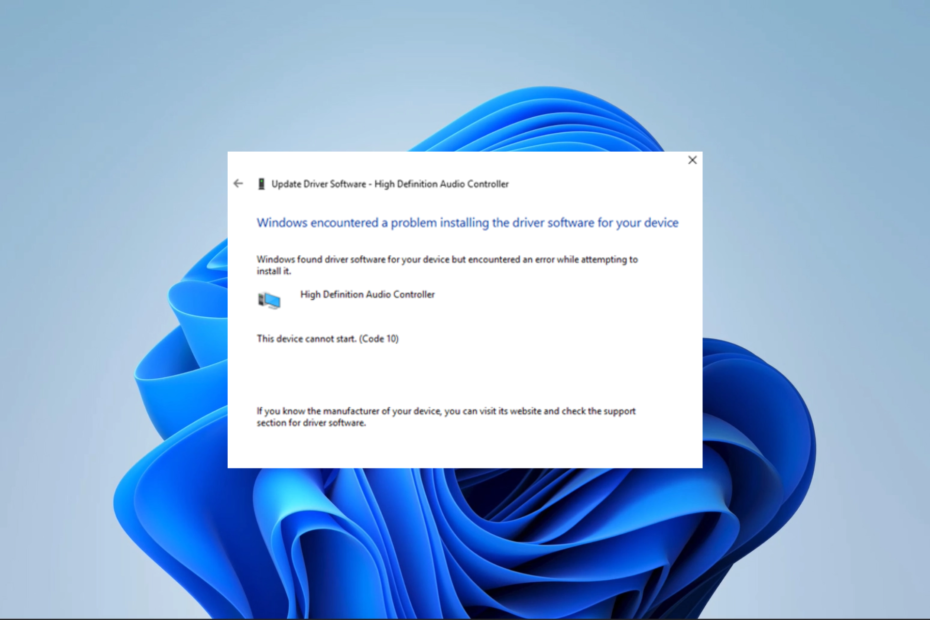
XВСТАНОВИТИ, НАТИСНУВШИ ЗАВАНТАЖИТИ ФАЙЛ
- Завантажте Restoro PC Repair Tool який поставляється із запатентованими технологіями (патент доступний тут).
- Натисніть Розпочати сканування щоб знайти проблеми з Windows, які можуть спричиняти проблеми з ПК.
- Натисніть Відремонтувати все щоб вирішити проблеми, що впливають на безпеку та продуктивність вашого комп’ютера.
- Restoro завантажив 0 читачів цього місяця.
Поява повідомлення про помилку Windows, Цей пристрій не може запуститисяКод 10? Спочатку це може здатися складним, але його можна швидко вирішити.
Ця помилка здебільшого пов’язана з диспетчером пристроїв, і ми дослідили та запропонуємо деякі з найбільш практичних рішень, а також можливі причини.
Що таке код помилки 10?
Це повідомлення про помилку вказує на те, що Windows не може належним чином працювати з певним обладнанням, наприклад USB-накопичувачем або принтером. Помилка може бути викликана наступним:
- Проблеми, пов'язані з драйверами – Коли пристрій драйвери застарілі або пошкоджені, пристрій може зіткнутися з труднощами під час належного запуску.
- Конфлікти між апаратними пристроями – Якщо інші апаратні пристрої у вашій системі конфліктують, пристрій може не запуститися.
- Проблеми з обладнанням – Якщо є проблема або пошкодження пристрою, він може не запускатися належним чином і може призвести до помилки з кодом 10.
- Помилки реєстру – Якщо є проблеми або пошкодження реєстру Windows про пристрій, це потенційно може призвести до того, що пристрій не зможе запуститися.
Як виправити код помилки 10, цей пристрій не запускається?
Перш ніж перейти до наших основних виправлень, спробуйте:
- Перезавантажте комп'ютер – Перезавантаження може призвести до завершення проблемних процесів і усунення помилки.
- Видаліть периферійні пристрої – Оскільки підключене апаратне забезпечення може викликати помилку, ви можете спочатку видалити всі периферійні пристрої.
Після обхідних шляхів ви можете перейти до більш детальних виправлень нижче.
1. Запустіть засіб усунення несправностей апаратного забезпечення
- Прес вікна + Р щоб відкрити бігти діалог.
- Тип cmd і вдарити Ctrl + Shift + Введіть щоб відкрити командний рядок з підвищеними правами.
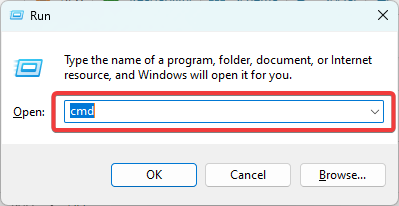
- Введіть сценарій нижче та натисніть Введіть.
msdt.exe -id DeviceDiagnostic
- Галочка Застосовувати та виправляти автоматично і вдарити Далі.
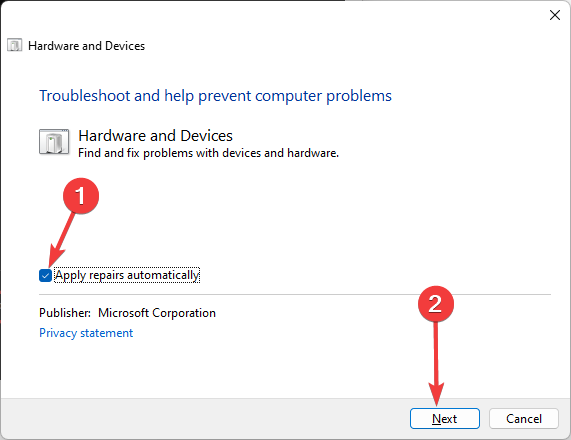
- Нарешті виберіть Застосуйте це виправленняі дочекайтеся завершення процесу.
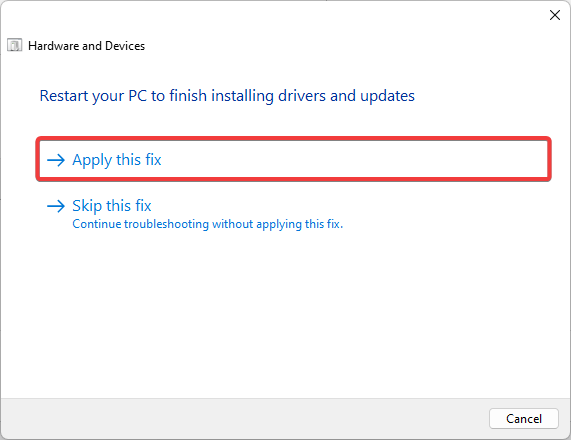
2. Виконайте оновлення ОС
- Прес вікна + я щоб відкрити Налаштування додаток
- На лівій панелі натисніть Оновлення Windows; праворуч виберіть Перевірити наявність оновлень.
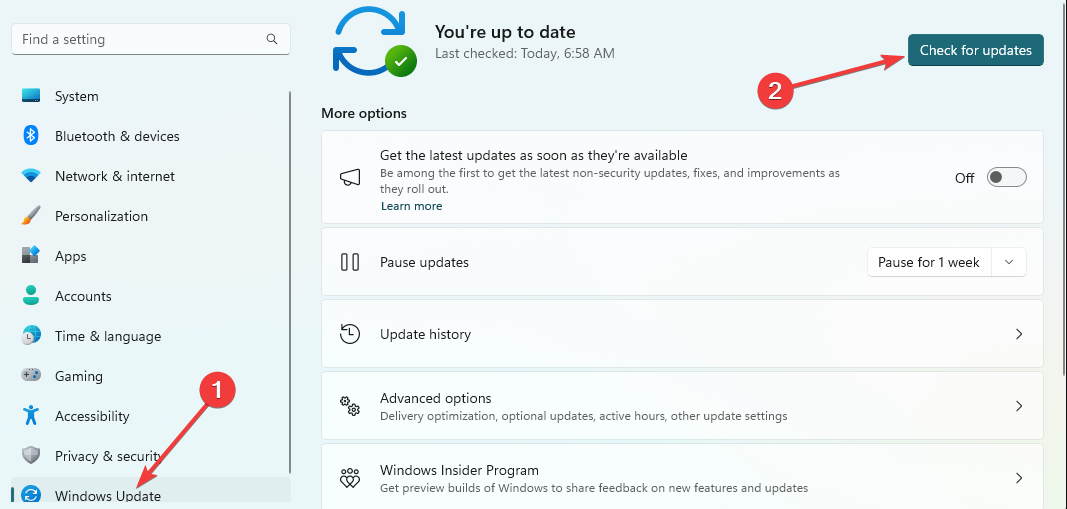
- Натисніть на Завантажити та встановити все.
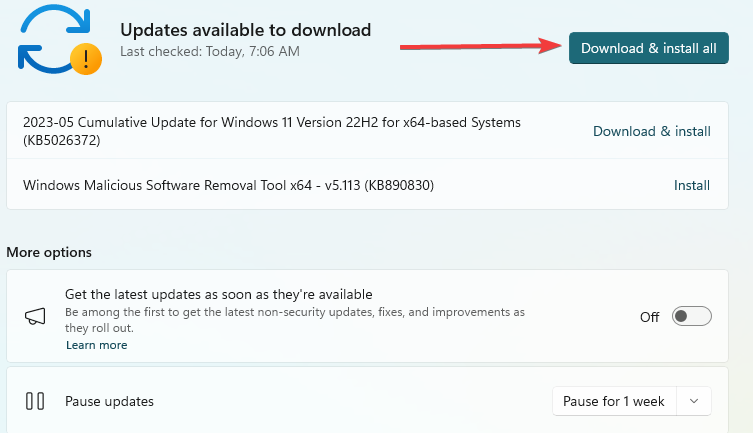
- Перезавантажте комп’ютер і переконайтеся, що цей пристрій не може запустити код 10.
- 0x80005000 Невідома помилка: 3 способи її виправлення
- Libstdc++-6.dll не знайдено: як виправити або завантажити знову
- Код помилки 0xc00d36b4: як це виправити
3. Оновлення драйверів
- Клацніть правою кнопкою миші на старт меню та виберіть Диспетчер пристроїв.
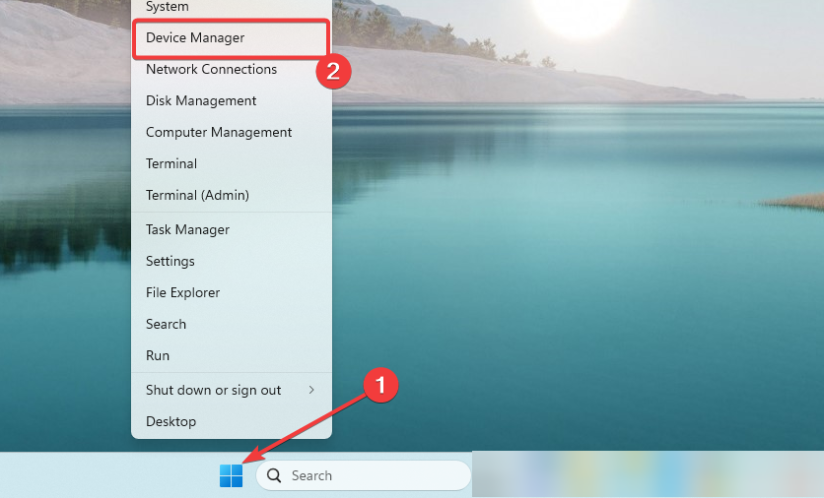
- Розгорніть будь-яку категорію, де у вас є застарілий драйвер (зазвичай вони мають жовтий значок).
- Клацніть драйвер правою кнопкою миші та виберіть Оновити драйвер.
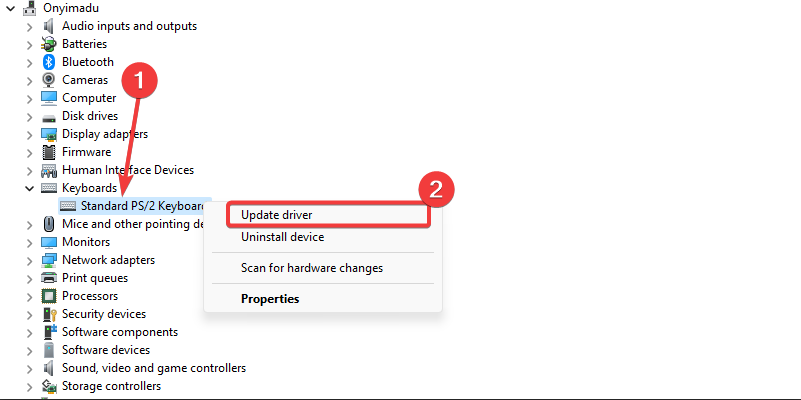
- Виберіть Автоматичний пошук оновлень варіант.
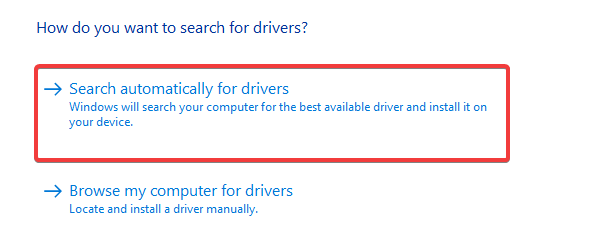
- Насамкінець перевірте, чи цей пристрій не може запустити код 10.
Оскільки цей процес може бути складним і монотонним, ви можете використовувати будь-який робаст Програма оновлення драйверівe для автоматизації процесу.
4. Внести зміни в реєстр
- Прес вікна + Р щоб відкрити бігти діалог.
- Типregedit і вдарити Введіть щоб відкрити Реєстр.
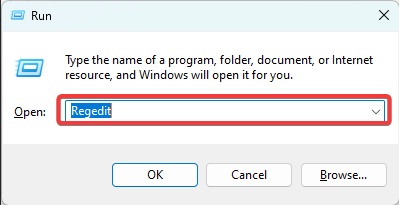
- Перейдіть до шляху нижче:
Комп’ютер\HKEY_LOCAL_MACHINE\SYSTEM\CurrentControlSet\Control\Class{36fc9e60-c465-11cf-8056-444553540000}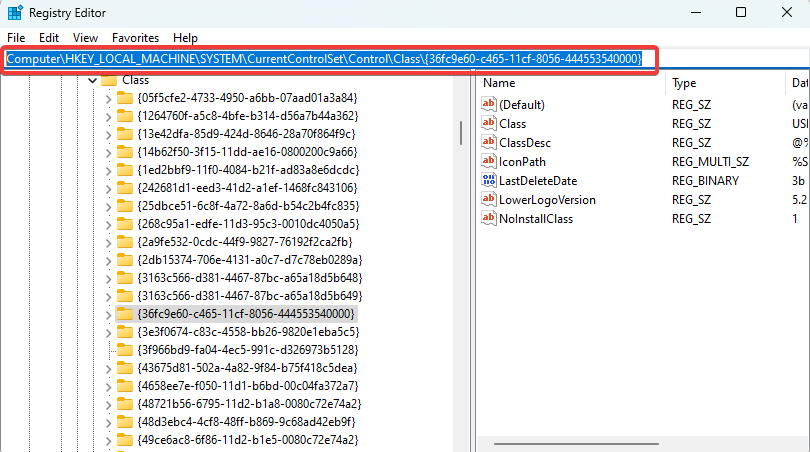
- На лівій панелі видаліть Верхні фільтри і LowerFilters параметри, якщо вони існують (на зображенні нижче їх немає).
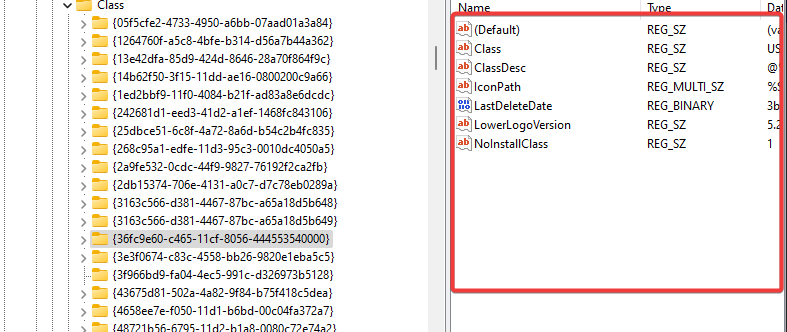
- Нарешті, переконайтеся, що цей пристрій не може запустити помилку коду 10.
5. Виконайте відновлення системи
- Прес вікна + Р, вид rstrui, і вдарив Введіть.
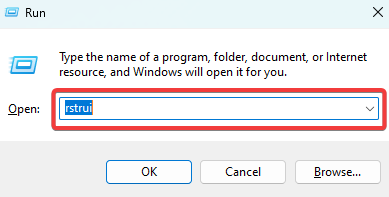
- Натисніть на Далі кнопку.

- Нарешті, виберіть точку відновлення та натисніть Далі кнопку.
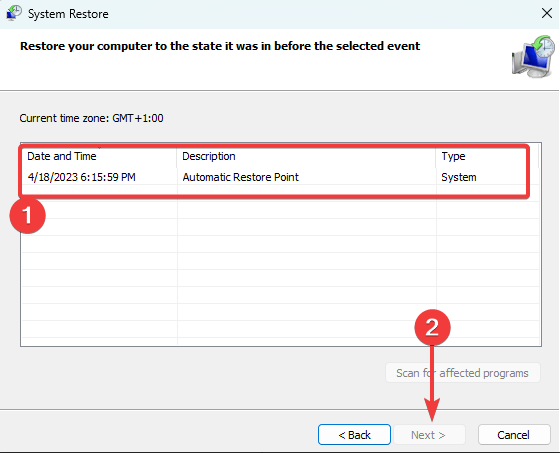
- Натисніть на Закінчити і дочекайтеся завершення процесу.
І ось ви. Будь-яке з цих п’яти рішень може усунути помилку коду 10. Ми не написали їх у якомусь конкретному порядку, тому, коли ви ознайомитеся з попередніми рішеннями, ви повинні спробувати будь-яке виправлення, яке здається найбільш актуальним.
В крайньому випадку, ви можете спробувати a чиста установка Windows; однак ви втратите всю свою цінну інформацію.
Будь ласка, повідомте нам, що спрацювало, у розділі коментарів нижче.
Виникли проблеми? Виправте їх за допомогою цього інструменту:
СПОНСОРОВАНО
Якщо наведені вище поради не допомогли вирішити вашу проблему, на комп’ютері можуть виникнути глибші проблеми з Windows. Ми рекомендуємо завантаження цього інструменту відновлення ПК (оцінка «Чудово» на TrustPilot.com), щоб легко їх вирішити. Після встановлення просто натисніть Розпочати сканування кнопку, а потім натисніть на Відремонтувати все.
![Пристрій WD SES USB: драйвер пристрою не знайдено [Виправити]](/f/75407d3041e0bd6d02194e9cb0770162.png?width=300&height=460)

